HDR-kalibreringsapp i Windows 11: Snabba och enkla justeringar ✨🖥️
Om du inte visste det, så erbjuder HDR-innehåll i Windows 11 förbättrad ljusstyrka och färgfunktioner jämfört med SDR-innehåll. HDR-färgerna är mer levande och unika, och visar ett bredare omfång av färg och ljus, plus mer detaljer i kanterna. 🌈✨
För att kunna njuta av HDR-innehåll på Windows 11 måste dock din skärm, dator och grafikkort uppfylla vissa krav. Microsoft släppte nyligen en kalibreringsapp. HDR som låter dig justera din skärm HDR för en bättre upplevelse med den här typen av innehåll. 🖥️⚙️
HDR-kalibreringsapp på Windows 11
HDR-kalibreringsappen är utformad för att optimera din HDR-skärm och ge dig en överlägsen upplevelse med HDR-innehåll. Detta är en av de bästa apparna för att förbättra färgnoggrannheten och konsekvensen på din skärm. 🎨💻
Med HDR-kalibreringsappen kan du anpassa färgintensiteten i HDR- och SDR-innehåll, även när HDR är aktiverat. Appen utför också flera tester för att fastställa de bästa HDR-inställningarna och förbättra din spelupplevelse. 🎮🚀
Systemkrav för HDR-kalibreringsappen på Windows
Även om det är viktigt att ha en HDR-kompatibel skärm för Windows HDR-kalibreringsapp, bör du också se till att andra aspekter är i ordning. Här är systemkraven för Windows HDR-kalibreringsapp.
Operativsystem: Windows 11 Skärm: HDR-kompatibel skärm HDR: Aktiverad. App-läge: Applikationer måste köras i helskärmsläge. Grafikkort: AMD RX 400-serien eller senare/AMD Ryzen-processor med Radeon-grafik. Intel 11:e generationen eller senare/Intel DG1 eller senare. Nvidia GTX 10xx eller senare. Skärmkontroll: WDDDM 2.7 eller senare
Hur kontrollerar man om sin skärm stöder HDR?
Alla skärmar stöder inte HDR, så det är viktigt att kontrollera om din gör det. Om den inte gör det är det ingen idé att installera Windows HDR-kalibreringsapp. Så här gör du: Klicka på Start-knappen i Windows 11 och välj Konfiguration.

2. När appen Inställningar öppnas, växla till fliken Inställningar. System.

3. Klicka på till höger sida Skärm.
4. Klicka på på skärmen HDRSe till att strömbrytaren är påslagen Använd HDR är aktiverad.

5. Om det inte finns någon HDR-omkopplare stöder din skärm inte HDR.
6. Du bör också se till att din skärm visar Kompatibel båda för Streama video i HDR och använda HDR i skärmens funktioner.

7. Om HDR-videoströmning stöds men inte HDR, kommer du inte att kunna använda HDR-kalibreringsappen. ❌
Hur laddar jag ner och installerar Windows HDR-kalibreringsappen?
Microsofts app för Windows HDR-kalibrering är tillgänglig gratis och du kan ladda ner och installera den direkt. Följ dessa enkla steg nedan för att ladda ner och använda Windows HDR-kalibreringsappen. 📥
1. Ladda ner Windows HDR-kalibreringsapp från Microsoft Store. Öppna länken och klicka på knappen Hämta.
2. När den är installerad, starta HDR-kalibreringsappen.
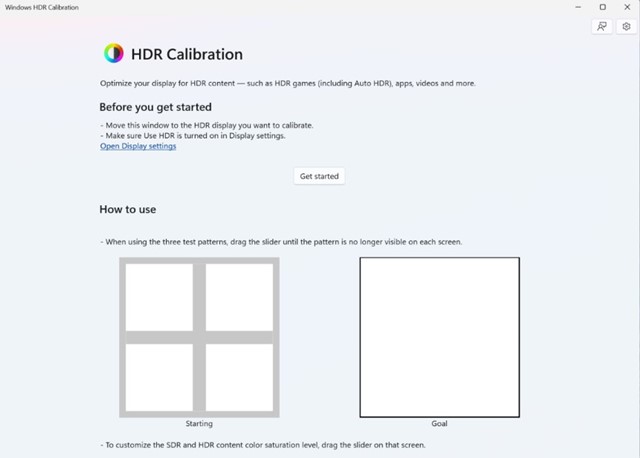
3. Klicka på knappen Börja för att se testmönstren. Du måste gå igenom tre testmönster, en i taget.

4. I varje testmönster måste du dra reglaget längst ner tills mönstret blir osynligt.
5. När du når den sista skärmen kan du se hur skärmen ser ut före och efter kalibrering. 👁️🔍

6. Om du är nöjd med kalibreringen klickar du på Slutför för att spara den. Annars klickar du på knappen Tillbaka för att justera den igen.
Den här artikeln tar upp hur man ladda ner appen Windows HDR-kalibreringsapp för Windows 11. Om din skärm stöder HDR kan du använda den här appen för att förbättra färgnoggrannheten och konsistensen. Låt oss veta om du behöver mer hjälp med att kalibrera din HDR-skärm i Windows 11! 😊👍




















